วิธีเรียกคืนอีเมลที่ส่งบน iOS 16

เมื่ออัปเกรดเป็น iOS 16 แอป Mail บน iOS 16 จะได้รับการอัปเดตด้วยความสามารถในการเรียกคืนอีเมลเมื่อส่งตามเวลาที่เลือกได้
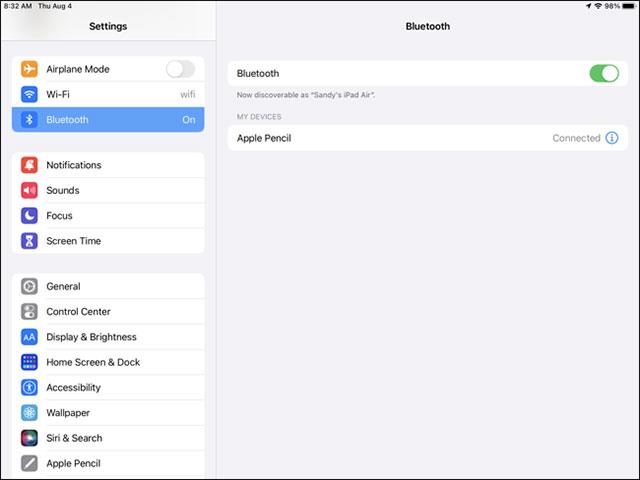
ปัญหาความเป็นส่วนตัวบนสมาร์ทโฟนโดยทั่วไปกำลังได้รับความสนใจจากชุมชนผู้ใช้มากขึ้นเรื่อยๆ และ iPhone ก็ไม่มีข้อยกเว้น ตัวอย่างเช่น คุณจะทราบได้อย่างไรว่าแอปกำลังเข้าถึงระบบที่มีความละเอียดอ่อนบนอุปกรณ์ของคุณ เช่น ไมโครโฟน กล้อง GPS หรือเซ็นเซอร์อื่นๆ สิ่งนี้เกี่ยวข้องโดยตรงกับความเป็นส่วนตัวของผู้ใช้สมาร์ทโฟน
โชคดีที่ฟีเจอร์การตั้งค่าความเป็นส่วนตัวบน iOS 14 สามารถบอกคุณได้อย่างชัดเจนว่าแอปพลิเคชั่นใดกำลังเข้าถึงกล้องในตัวบน iPhone ของคุณ จากนั้นคุณสามารถเพิกถอนการเข้าถึงนี้ได้หากจำเป็น
วิธีตรวจสอบว่าแอพพลิเคชั่นใดกำลังเข้าถึงกล้องบน iPhone
ขั้นแรก เปิดแอป " การตั้งค่า " บน iPhone ของคุณโดยแตะไอคอนรูปเฟืองบนหน้าจอหลัก

ในเมนู " การตั้งค่า " คลิกที่ " ความเป็นส่วนตัว "

ในส่วน " ความเป็นส่วนตัว " ให้แตะ " กล้อง "

จากนั้นคุณจะเห็นรายการแอปที่ขอสิทธิ์ในการเข้าถึงกล้องของอุปกรณ์ โดยเฉพาะแอปพลิเคชันที่สามารถเข้าถึงกล้อง iPhone ของคุณได้ในปัจจุบันจะมีสวิตช์อยู่ข้างๆ ในสถานะ " เปิด " (สีเขียว) ในทางตรงกันข้าม แอปพลิเคชันที่ไม่สามารถเข้าถึงได้จะมี สวิตช์ " ปิด " สีเทา

(นอกจากนี้ แอพที่ไม่อยู่ในรายการที่นี่จะไม่ได้รับอนุญาตให้เข้าถึงกล้องของอุปกรณ์ด้วย)
หากคุณเพิกถอนการเข้าถึงกล้องสำหรับแอปใดแอปหนึ่ง ให้แตะสวิตช์ข้างแอปนั้นเพื่อสลับเป็น " ปิด " ในทำนองเดียวกัน คุณยังสามารถให้สิทธิ์การเข้าถึงกล้องแก่แอปได้ด้วยการสลับสวิตช์ที่อยู่ข้างๆ เป็นสถานะ " เปิด "

ตอนนี้ ออกจากแอป " การตั้งค่า " และการเปลี่ยนแปลงที่คุณทำจะมีผลทันที
ตั้งแต่ iOS 14 เป็นต้นไป คุณยังสามารถบอกได้อย่างง่ายดายว่าเมื่อใดที่แอพกำลังใช้กล้องในตัวของ iPhone ของคุณ เพียงมองที่มุมซ้ายบนของหน้าจอ เหนือแถบสถานะ หากคุณเห็นจุดสีเขียว แสดงว่าแอปกำลังใช้กล้องอยู่ (หากจุดสีส้มปรากฏขึ้น แสดงว่ามีการใช้ไมโครโฟนของคุณอยู่)

เมื่ออัปเกรดเป็น iOS 16 แอป Mail บน iOS 16 จะได้รับการอัปเดตด้วยความสามารถในการเรียกคืนอีเมลเมื่อส่งตามเวลาที่เลือกได้
iOS 16 มีคุณสมบัติมากมายในการปรับแต่งหน้าจอล็อคของ iPhone และรูปภาพหน้าจอล็อกของ iPhone ยังมีตัวเลือกให้ครอบตัดรูปภาพได้โดยตรง ปรับพื้นที่รูปภาพได้ตามต้องการ
คุณเจลเบรค iPhone ของคุณสำเร็จแล้วหรือยัง? ยินดีด้วย ก้าวที่ยากที่สุดจบลงแล้ว ตอนนี้คุณสามารถเริ่มการติดตั้งและใช้การปรับแต่งเล็กน้อยเพื่อสัมผัสประสบการณ์ iPhone ของคุณอย่างที่ไม่เคยมีมาก่อน
สำหรับผู้ที่คุ้นเคยกับปุ่มโฮมบน iPhone เวอร์ชันก่อน ๆ บางทีการเปลี่ยนไปใช้หน้าจอแบบขอบจรดขอบอาจทำให้สับสนเล็กน้อย ต่อไปนี้คือวิธีใช้ iPhone ของคุณโดยไม่มีปุ่มโฮม
แม้ว่าสไตลัสนี้มีรูปลักษณ์ที่เรียบง่าย แต่ก็มี "คุณสมบัติมากมาย" และความสะดวกสบายเมื่อจับคู่กับ iPad
Passkeys มุ่งหวังที่จะกำจัดการใช้รหัสผ่านบนเว็บ แม้ว่าสิ่งนี้อาจฟังดูน่าสนใจ แต่ฟีเจอร์ Passkeys ของ Apple ก็มีข้อดีและข้อเสีย
แอปพลิเคชั่น Files บน iPhone เป็นแอปพลิเคชั่นจัดการไฟล์ที่มีประสิทธิภาพพร้อมคุณสมบัติพื้นฐานครบครัน บทความด้านล่างนี้จะแนะนำให้คุณสร้างโฟลเดอร์ใหม่ใน Files บน iPhone
ปรากฎว่า iOS 14 ไม่ใช่สาเหตุโดยตรงที่ทำให้แบตเตอรี่ iPhone ร้อนเกินไปและทำให้แบตเตอรี่หมด
App Library หรือ Application Library เป็นยูทิลิตี้ที่ผู้ใช้ iPhone ค่อนข้างคุ้นเคยอยู่แล้ว แต่เปิดตัวบน iPad ผ่าน iPadOS 15 เท่านั้น
เพื่อช่วยให้ผู้ใช้ค้นหาสถานที่บน Google Maps ได้อย่างง่ายดาย แอปพลิเคชันเวอร์ชันล่าสุดได้เพิ่มฟีเจอร์เพื่อสร้างวิดเจ็ต Google Maps บนหน้าจอ iPhone








